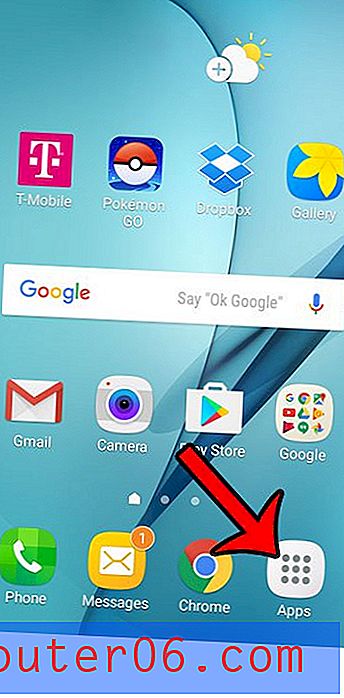Office 365 용 Word – 열 구분선을 추가하는 방법
문서에 열을 추가하면 전단지 나 뉴스 레터에 더 적합한 모양이 될 수 있습니다. 신문에서 볼 수있는 것과 유사하게 열을 요소로 추가하면 문서의 레이아웃에 큰 영향을 줄 수 있습니다.
그러나 Word에서 열을 추가 한 후에도 특히 문서를 읽기 어려운 경우 누락 된 것처럼 보일 수 있습니다. 아래의 자습서에서는 가독성을 향상시키는 시각적 요소를 포함 할 수 있도록 Word에 열 구분선을 추가하는 방법을 보여줍니다.
Word 365에서 열 사이에 구분선을 넣는 방법
이 문서의 단계는 Word for Office 365 응용 프로그램에서 수행되었지만 다른 버전의 Word에서도 매우 유사합니다. 이 안내서는 이미 열이 있다고 가정합니다. 그렇지 않은 경우 레이아웃 탭으로 이동 한 다음 열 을 클릭하여 추가 할 수 있습니다.
1 단계 : Word에서 문서를 엽니 다.
2 단계 : 레이아웃 탭을 선택하십시오.

3 단계 : 열 버튼을 클릭 한 다음 추가 열 옵션을 선택합니다.
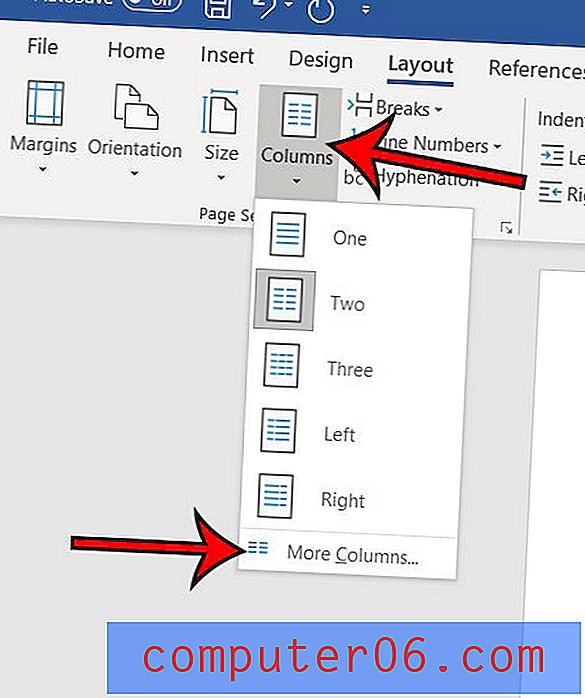
4 단계 : Line between 옵션 왼쪽에있는 상자를 선택한 다음 OK 를 클릭하여 설정을 적용합니다.
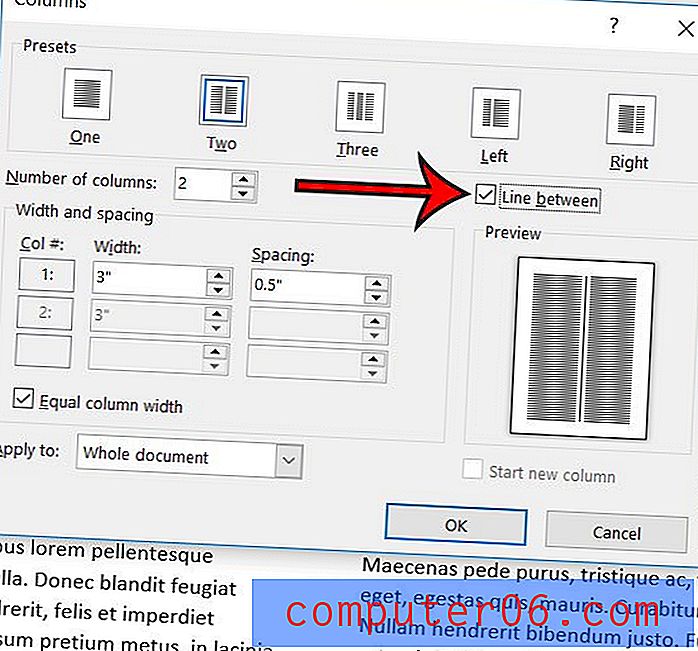
열 구분선이있는 2 열 문서의 예가 아래에 나와 있습니다.
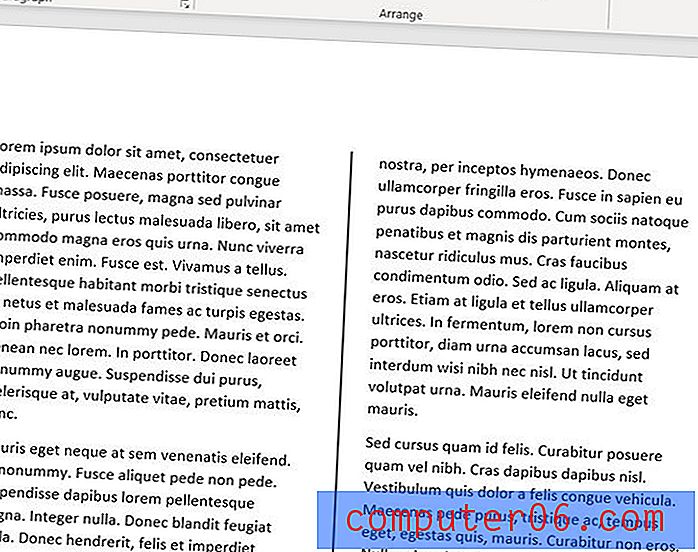
문서에 확인 표시가 필요하지만 포함하는 방법을 알아내는 데 어려움이 있습니까? 작성해야 할 문서를 완성 할 수 있도록 Word에 확인 표시를 추가하는 방법을 찾으십시오.